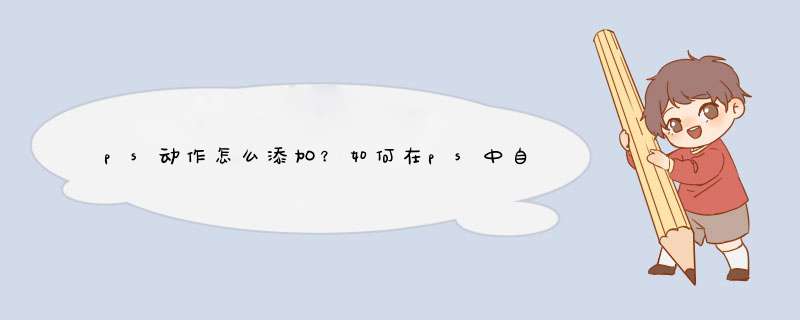
1、首先打开PS,然后按下Ctrl+O打开图片。
2、再按快捷键Alt+F9调出“动作窗口”。
3、然后在“动作窗口”的最下面一组图标中点击创建新组
4、再点击创建新组旁边的图标:创建新动作
5、点击录制进入录制状态
6、然后我们就可以对图片进行处理了,其处理过程都会记录在“动作”里面,处理完之后可以先保存处理好的图片。
7、再点击“动作窗口”中最下面一排第一个图标按钮:停止播放/录制,这样就可以停止录制动作。
8、接着再按下Ctrl+O打开新的图片
9、然后点击“动作窗口”最下面一排的播放图标按钮,开始播放刚才录制好的动作。
工具/原料:戴尔xps15、win10、Photoshop cc2017
方法:
1、首先打开一张图片,我们找到窗口菜单下的“动作”,点击调出动作面板。
2、点击动作面板下面的“新建”按钮,新建一个动作。
3、我们可以对动作进行命名和快捷键的设置,方便后续的使用。
4、设置好之后我们点击记录,这时动作面板下方的圆形按钮变为红色,表示“动作”命令已经开始进行录制,接下来的每一步的 *** 作都会被记录下来,最后生成一个连续的步骤,这就是动作。
5、接下来我们选择裁剪工具,选择1:1的比例对图片进行裁切。裁切完成后我们点击动作面板下方的方块按钮,结束动作的录制。这时圆形按钮变为灰色,动作录制完成。这样我们就得到了一个“裁剪”的动作。
6、这时我们重新打开一张图片,选中“裁剪”这个动作,然后点击面板下方的三角形播放按钮,开始执行这个动作。
7、瞬间动作就已经完成,图片被裁切为方形。
欢迎分享,转载请注明来源:内存溢出

 微信扫一扫
微信扫一扫
 支付宝扫一扫
支付宝扫一扫
评论列表(0条)